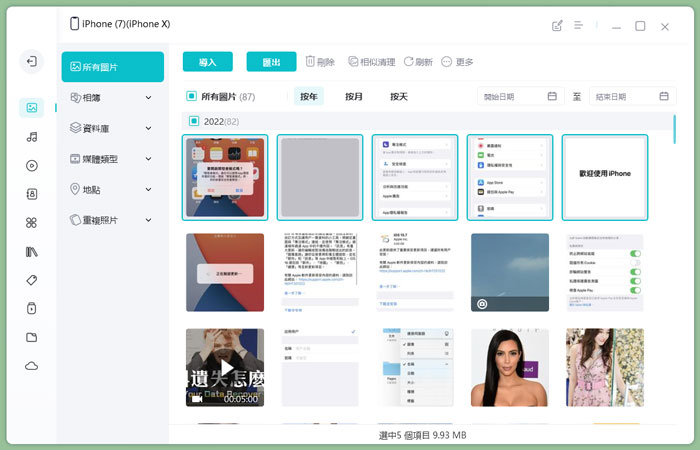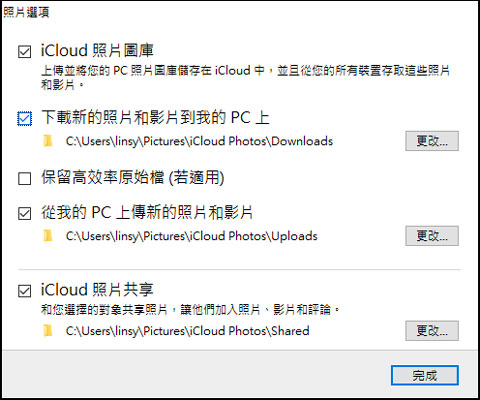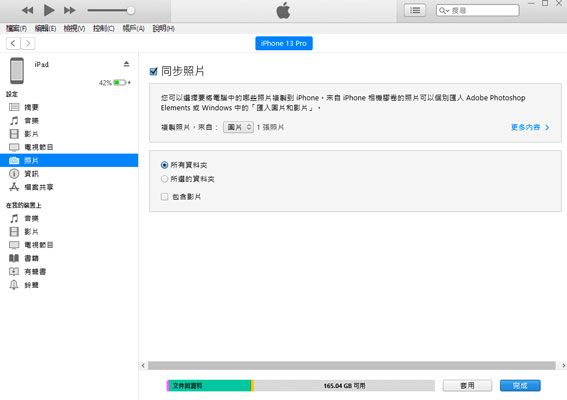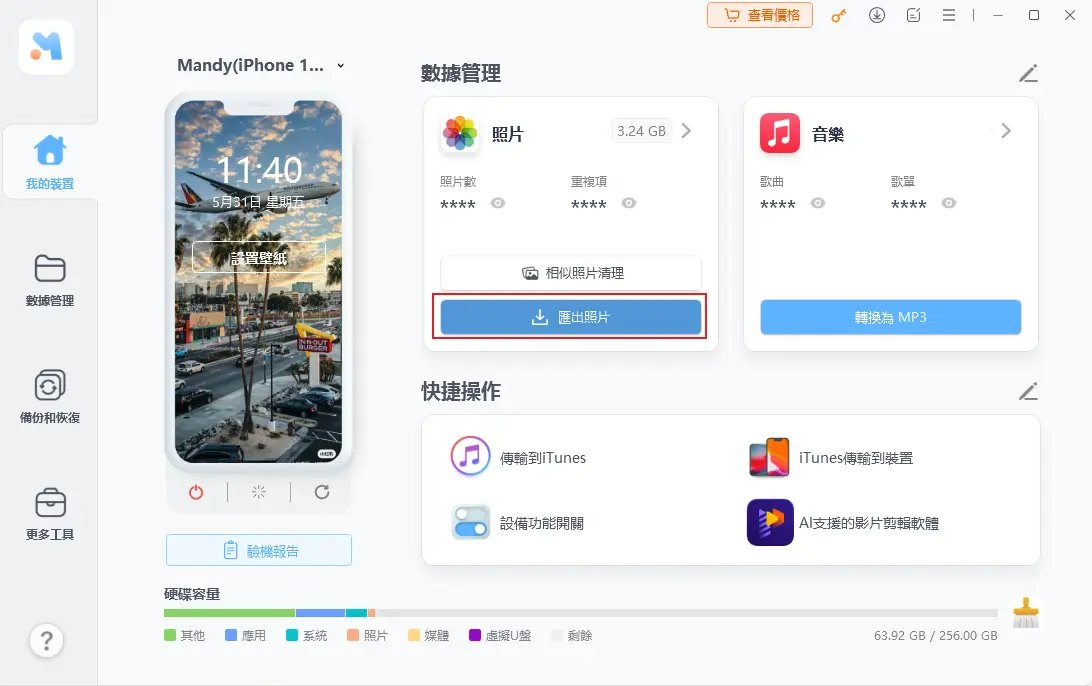6個方案將iPhone照片備份到隨身碟,一鍵超簡單保護珍貴回憶!
 Jerry Cook
Jerry Cook- 2023-07-14更新 / iOS 資料傳輸
一些使用 iPhone 的用戶可能會想把 iPhone 的照片移動備份到隨身碟、硬碟或電腦上,因為他們的手機儲存空間不足。
所以本次文章的教學內容,將會教你們在這種情況下,如何將iPhone手機照片傳到USB 以及手機照片備份隨身碟。
- 方法1:一鍵把iPhone 照片備份隨身碟(適用於 Windows 和 Mac
- 方法2:使用 iCloud 把iPhone手機照片傳到USB
- 方法3:通過 iTunes 同步把照片從 iPhone 傳輸到隨身碟
- 方法4:通過電子郵件把照片從 iPhone下載到隨身碟
- 方法5:使用 USB 數據線把照片從 iPhone 儲存到隨身碟
- 方法6:通過 AirDrop 在 Mac 上把照片從 iPhone 傳輸到隨身碟
方法1:一鍵把iPhone 照片備份隨身碟(適用於 Windows 和 Mac)
UltFone iOS 數據管家 能讓你在iOS設備和電腦之間傳輸檔案,在不使用同步的情況下 傳輸iTunes媒體,以及操作更多iTunes無法做到的功能。
UltFone iOS 數據管家的優秀功能包括:
在不使用iTunes的情況下,在iOS設備和電腦之間傳輸檔案
一鍵把iPhone手機照片備份隨身碟/PC/ Mac
靈活管理iOS資料,包括在iPhone上導入、新增、匯出、刪除甚至合併聯絡人等操作
在iPhone和電腦之間傳輸iTunes媒體,而不需要同步
比iTunes更靈活地把iPhone備份到電腦上
-
操作簡單,速度快捷
現在讓我們開始看看,如何將iPhone手機照片傳到USB(包括影片)。
步骤1下載並安裝UltFone iOS 數據管家,並且預先把隨身碟連接到電腦。
步骤2連接你的iPhone到電腦,工具會自動識別你的手機。打開工具,並從左側欄中點擊「管理」。

步骤3在左側的側邊欄中,選擇「照片」。這邊會看見 iPhone 上的所有照片。只需選擇你需要移動的照片,然後點擊「匯出」按鈕。這裡會彈出一個視窗,要求指定儲存路徑。選擇你的隨身碟位置,然後就完成了。

這就是在Mac或Windows上把iPhone 照片備份隨身碟的簡單步驟。免費下載這款iPhone傳輸軟體到PC或Mac上,開始在iPhone 上傳輸照片,而無需使用iTunes。
方法2:使用 iCloud 把iPhone手機照片傳到USB
蘋果提供了自己的雲端服務iCloud,以幫助用戶在不同的iOS設備之間同步資料。所以你可以嘗試利用iCloud來傳送檔案。請看以下的步驟:
步驟1:把你的照片或影片備份到iCloud上。
步驟2:在Windows或Mac電腦上登入iCloud Drive。
步驟3:找到照片並下載到電腦裡。
步驟4:把圖片和影片移動到 USB 隨身碟。

注意:iCloud只有免費5GB的雲端空間。如果空間不足,請使用其他方法。在同步期間,請確保網路連接良好。
方法3:通過 iTunes 同步把照片從 iPhone 傳輸到隨身碟
使用iTunes是把手機照片備份隨身碟/電腦時常用的方式。在進行操作之前,請確保iTunes是最新版本。按照以下步驟把影片從iPhone 傳輸到隨身碟:
步驟1:把你的iPhone 連接到電腦,並且打開 iTunes。
步驟2:成功連接後,點擊左上角的 iPhone 圖示,然後點擊「照片」選項。
步驟3:在右側,點擊「同步照片」,選擇要從iPhone 傳輸到電腦的照片。
步驟4:點擊「包括影片」,然後點擊「套用」按鈕開始傳輸。

注意:iTunes在某些情況下可能不穩定且不太使用者友好。如果iTunes無法正常啟動,請嘗試使用其他方法。
方法4:通過電子郵件把照片從 iPhone下載到隨身碟
如果你需要傳輸的檔案不太多,你也可以通過電子郵件發送照片和影片到電腦。根據以下的步驟,讓你在Windows或Mac上把照片從iPhone傳輸到隨身碟:
步驟1:選擇你要傳輸的目標iPhone影片或照片。
步驟2:點擊分享圖示,然後選擇「郵件」選項。手機會帶你到郵件 APP。
步驟3:把這些照片發送到你自己的電子郵件地址,然後在電腦上登入郵件帳號。
步驟4:下載這些影片或圖片到Windows或Mac電腦,最後把這些照片移動到你的隨身碟中。
方法5:使用 USB 數據線把照片從 iPhone 儲存到隨身碟
透過USB傳輸線把你的iPhone連接到電腦,你的Windows電腦會識別到 iPhone 並彈出一個視窗。在這個視窗選擇從手機匯入照片和影片,或選擇另一個選項「開啟裝置以檢視檔案」。只需點擊其中一個選項,你就可以在檔案總管中看到照片和影片。複製影片或圖片,並將其移動到隨身碟所在的位置。
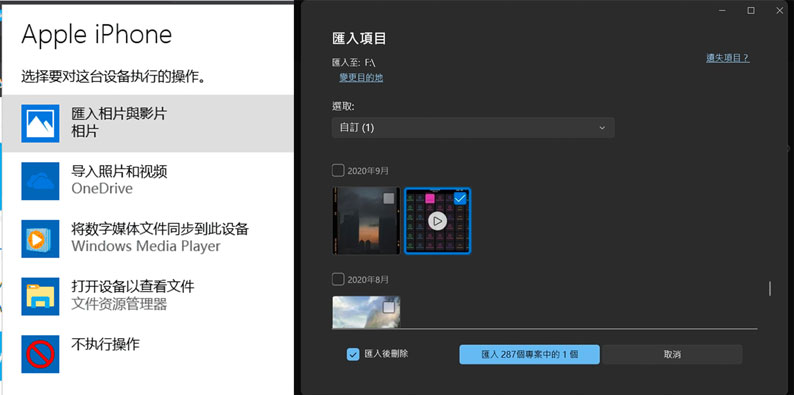
方法6:通過 AirDrop 在 Mac 上把照片從 iPhone 傳輸到隨身碟
對於在Mac平台上如何將iPhone手機照片傳到USB的用戶來說,有一種更方便的方法,那就是使用AirDrop。為了實現這種方法,你需要在 iPhone 和 Mac 電腦上都啟用 AirDrop ,並允許它被所有人發現。
在接收到資料後,你會在Mac上看到你的照片和影片。現在只需把這些這裡從Mac複製到你的USB隨身碟中。最後,不要忘記關閉AirDrop,以防止隱私外洩。
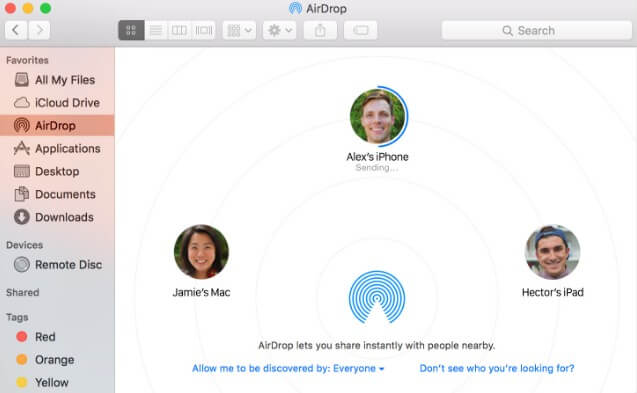
總結
希望現在大家對如何將iPhone手機照片傳到USB隨身碟有了清晰的了解。最後,如果你在把影片或照片從iPhone傳輸到USB隨身碟、硬碟或記憶卡時遇到問題,請留下留言。 UltFone iOS 數據管家 能讓你輕鬆把照片從iPhone移動到硬碟、USB或記憶卡中。